
เนื้อหา
- 51 Galaxy Note 4 คำแนะนำและเคล็ดลับ
- Galaxy Note 4 โหมดง่าย ๆ
- การเข้าถึงปุ่มเมนูอย่างรวดเร็ว
- ใช้ Google Now บน Galaxy Note 4
- ใช้คีย์บอร์ด Galaxy Note 4 Emoji
- ใช้ S Voice ในหมายเหตุ 4
- ชาร์จ Galaxy Note 4 อย่างรวดเร็ว
- รับแบตเตอรี่ Galaxy Note 4 ที่ดีกว่า
- เพิ่มหน่วยความจำใน Galaxy Note 4
- เชื่อมต่อการ์ด SD กับ Galaxy Note 4 จากกล้องของคุณ
- เชื่อมต่อไดรฟ์ USB เข้ากับ Galaxy Note 4
- เล่นเกมด้วย Xbox Controller บน Galaxy Note 4
- ปรับแต่งหน้าจอ Galaxy Note 4 ล็อค
- ปลดล็อก Galaxy Note 4 ด้วยลายนิ้วมือ
- จดบันทึกด้วยปากกา Galaxy Note 4 S
- ใช้ทางลัด S Pen
- เลือกรายการด้วย S Pen
- จับบันทึกย่อที่เขียนด้วยลายมือ
- ปิด Flipboard บนหน้าจอหลักของ Galaxy Note 4
- ควบคุม HDTV ของคุณด้วย Galaxy Note 4
- ให้หน้าจอเปิดเมื่อคุณดู
- กำหนดการตั้งค่าด่วนเอง
- เข้าถึงการตั้งค่าด่วนอย่างรวดเร็ว
- ใช้ฮอตสปอตมือถือ Galaxy Note 4
- Galaxy Note 4 โหมดมือเดียว
- Galaxy Note 4 โหมดหลายหน้าต่าง
- ใช้ Galaxy Note 4 กับถุงมือ
- ชำระเงินมือถือด้วย Galaxy Note 4
- ใช้ Do Not Disturb บน Galaxy Note 4
- Galaxy Note 4 โหมดรถ
- โหมดส่วนตัวบน Galaxy Note 4
- เขียนแทนประเภท
- ถ่ายภาพหน้าจอบน Galaxy Note 4
- ใช้ Galaxy Note 4 ท่าทาง
- สวยงามเปลี่ยนวอลเปเปอร์ล็อคหน้าจอ
- Galaxy Note 4 Widget สถานที่ของฉัน
- เคล็ดลับกล้อง Galaxy Note 4
- Galaxy Note 4 โหมดฉุกเฉิน
- ติดตามสุขภาพของคุณด้วย S Health
- ติดตามการใช้ข้อมูลบน Galaxy Note 4
- ใช้แฟลชกล้อง Note 4 เป็นการแจ้งเตือน
- Galaxy Note 4 ออดจอภาพและ Baby Monitor
- เคส Samsung Galaxy Note 4 S
ฝึกฝน Galaxy Note 4 ด้วยรายการเคล็ดลับและเทคนิค Galaxy Note 4 ที่เป็นประโยชน์ซึ่งจะแสดงวิธีใช้สมาร์ทโฟนใหม่ของคุณให้เต็มศักยภาพ การใช้เคล็ดลับ Galaxy Note 4 ด้านล่างคุณสามารถเรียนรู้วิธีใช้ Note, S Pen และซอฟต์แวร์ใหม่โดยไม่ต้องอ่านคู่มือที่น่าเบื่อหรือใช้เวลาหลายสัปดาห์ในการดูแต่ละการตั้งค่า
คุณจะได้รับคำแนะนำเกี่ยวกับ Galaxy Note 4 และฟีเจอร์ที่ซ่อนอยู่เช่นการถ่ายโอนรูปภาพจาก DLSR การเชื่อมต่อตัวควบคุม Xbox และคุณสมบัติเจ๋ง ๆ ที่คุณอาจไม่เคยรู้มาพร้อมกับ Note 4 ของคุณ
ลืมอ่านคู่มือ Galaxy Note 4 และเรียนรู้วิธีใช้งาน Galaxy Note 4 วิธีที่ง่าย ๆ พร้อมคำแนะนำทีละขั้นตอนและวิดีโอที่จะนำคุณไปสู่การตั้งค่าและคุณสมบัติต่างๆในภาษาที่เข้าใจง่าย
อย่างน้อยครึ่งหนึ่งของเคล็ดลับและลูกเล่น Galaxy Note 4 เหล่านี้ถูกฝังลึกอย่างมากในการตั้งค่าที่พวกเขาทำให้เราประหลาดใจ คุณอาจรู้เกี่ยวกับลูกเล่น Note 4 เหล่านี้บางอย่างจากโฆษณา แต่ไม่ใช่วิธีการใช้อย่างแม่นยำซึ่งเป็นสิ่งที่เราจะแสดงให้คุณเห็นว่าควรทำอย่างไร ด้วย 51 Galaxy note 4 เคล็ดลับและลูกเล่นมันเป็นเพียงเรื่องของเวลาก่อนที่คุณจะเป็นผู้เชี่ยวชาญ

ใช้เคล็ดลับและลูกเล่น Galaxy Note 4 เหล่านี้เพื่อรับความช่วยเหลือเกี่ยวกับฟีเจอร์ Note 4 ยอดนิยม
เคล็ดลับและลูกเล่นส่วนใหญ่ของ Galaxy Note 4 เหล่านี้มีอิสระในการใช้งานคุณเพียงแค่ต้องรู้ว่าต้องดูที่ใด คุณสมบัติที่ซ่อนอยู่บางอย่างต้องใช้สาย USB OTG หรือการ์ด SD การ์ดราคาถูก ไม่จำเป็นต้องรูทเครื่อง Galaxy Note 4 หรือติดตั้ง ROM และซอฟต์แวร์ที่กำหนดเองสิ่งเหล่านี้ติดตั้งไว้ใน Note 4 คู่มือนี้ใช้ Verizon Galaxy Note 4 เพื่อสาธิตคุณสมบัติ แต่คุณสามารถใช้รุ่น Galaxy Note 4 ได้ โปรดทราบว่าผู้ให้บริการบางรายอาจปิดใช้งานคุณสมบัติบางอย่างดังนั้นหากคุณไม่เห็นผู้ให้บริการในโทรศัพท์ของคุณอาจเป็นไปได้ว่าคุณสมบัติดังกล่าวไม่รวมอยู่ในผู้ให้บริการหรือรุ่นของคุณ
ลืมคู่มือ 180 หน้า Galaxy Note 4 คุณสามารถเรียนรู้ทุกสิ่งที่คุณจำเป็นต้องรู้เกี่ยวกับ Note 4 ได้ที่นี่
51 Galaxy Note 4 คำแนะนำและเคล็ดลับ
ใช้เคล็ดลับและลูกเล่น Samsung Galaxy Note 4 เหล่านี้เพื่อปลดล็อกศักยภาพทั้งหมดของสมาร์ทโฟนเครื่องใหม่ของคุณ คุณสมบัติที่ซ่อนอยู่ใน Note 4 ของเราจะแสดงตัวเลือกและความสามารถที่น่าตื่นเต้นที่คุณจะไม่พบในคู่มือ Galaxy Note 4 ซึ่งสามารถช่วยให้คุณได้รับเงินมากขึ้นจาก Galaxy Note 4
Galaxy Note 4 โหมดง่าย ๆ
หาก Galaxy Note 4 เป็นสมาร์ทโฟนเครื่องแรกของคุณหรือคุณต้องการวิธีที่ง่ายกว่าในการใช้สมาร์ทโฟนคุณสามารถเปิดโหมดใช้งานง่าย นี่เป็นโหมดพื้นฐานที่ช่วยให้คุณเห็นเพียงแอพและคุณสมบัติที่คุณต้องเริ่มต้น คุณยังคงสามารถดาวน์โหลดแอพและใช้คุณสมบัติต่าง ๆ ได้ แต่ถ้านี่เป็นสิ่งใหม่สำหรับคุณมันเป็นจุดเริ่มต้นที่ดี
คุณสามารถดูวิธีเปิดโหมดง่าย ๆ ของ Galaxy Note 4 ในวิดีโอด้านบนและคุณจะได้เรียนรู้ว่าสิ่งนี้มีความหมายกับโทรศัพท์ของคุณอย่างไร หากต้องการเปิดโหมดใช้งานง่ายของ Galaxy Note 4 ให้ไปที่ การตั้งค่า -> โหมดง่าย -> เลือกโหมดง่าย. คุณสามารถเลื่อนลงเพื่อเลือกรายการและแอพที่คุณต้องการให้แสดงโดยเลื่อนลงบนหน้านี้หลังจากที่คุณเปิดโหมด Easy คุณสามารถกลับไปที่มาตรฐานโดยใช้หน้าเมนูเดียวกัน
การเข้าถึงปุ่มเมนูอย่างรวดเร็ว
แทนที่จะไปถึงมุมไกลเพื่อใช้ปุ่มเมนูในแอพส่วนใหญ่คุณสามารถแตะปุ่มแอพล่าสุดค้างไว้ที่ด้านซ้ายของปุ่มโฮม
เมื่อคุณแตะค้างไว้สิ่งนี้จะเปิดเมนูสำหรับแอพนั้นโดยไม่จำเป็นต้องกดเมนูสามจุดบนหน้าจอ
ใช้ Google Now บน Galaxy Note 4
คุณสามารถใช้ Google Now บน Galaxy Note 4 ด้วยปุ่มลัด นี่เร็วกว่าการใช้วิดเจ็ตและคุณสามารถเปิดใช้ Google Now จากแอพใดก็ได้ตราบใดที่ปลดล็อคโทรศัพท์
เพียงแค่กดปุ่มโฮมค้างไว้และหลังจากการเรียงลำดับหยุดชั่วคราว Note 4 จะเปิด Google Now หากนี่เป็นครั้งแรกที่คุณใช้บริการคุณจะต้องตั้งค่ามิฉะนั้นจะแสดงข้อมูลสำคัญให้คุณ
ใช้คีย์บอร์ด Galaxy Note 4 Emoji
เมื่อคุณอยู่ในแอปส่งข้อความเช่น Google แฮงเอาท์คุณจะเห็นไอคอนเล็ก ๆ เหนือแป้นพิมพ์เพื่อใช้อิโมจิ แต่เมื่อคุณใช้แอพอื่นเช่นอีเมลคุณจะไม่เห็นไอคอนนี้ คุณยังสามารถใช้ Emoji บน Galaxy Note 4 ในแอปอื่น ๆ ได้คุณต้องรู้ว่าต้องแตะที่ไหน
แตะค้างที่ไอคอนไมโครโฟนในคีย์บอร์ด. นี่จะเป็นการเปิดการตั้งค่าจากนั้นคุณก็ทำได้ แตะที่หน้ายิ้ม ไอคอน. สิ่งนี้จะเปิดแป้นพิมพ์อีโมจิ Galaxy Note 4
ใช้ S Voice ในหมายเหตุ 4
Samsung Galaxy Note 4 รวมถึง S Voice นี่คือบริการผู้ช่วยส่วนตัวของ Samsung อย่าง Siri บน iPhone และสามารถทำสิ่งเดียวกับ Google Now
กดปุ่มโฮมสองครั้งบน Note 4 เพื่อเปิด S Voice ครั้งแรกที่คุณใช้สิ่งนี้คุณสามารถอนุญาตให้ S Voice ฟังคำสั่งได้ตลอดเวลาหากคุณเลือกใช่คุณสามารถบอก Hi Galaxy ให้เริ่มต้นการดำเนินการโดยไม่ต้องยกหูโทรศัพท์ เสียง S สามารถเล่นเพลงกำหนดการกิจกรรมส่งข้อความโทรออกและอื่น ๆ หากคุณพูดว่า "ช่วย" คุณจะเห็นรายการคำสั่งที่เป็นไปได้
ชาร์จ Galaxy Note 4 อย่างรวดเร็ว

ใช้โหมดการชาร์จอย่างรวดเร็ว Note 4 เพื่อเติมแบตเตอรี่อย่างรวดเร็ว
หากคุณต้องการชาร์จ Galaxy Note 4 อย่างรวดเร็วคุณสามารถใช้สาย USB และอุปกรณ์ชาร์จที่จัดส่งมาพร้อมกับโทรศัพท์เพื่อชาร์จโทรศัพท์ได้อย่างรวดเร็ว วิธีนี้จะเพิ่มแบตเตอรี่ของคุณจาก 0 เป็น 50% ในเวลาประมาณ 30 นาที ใช้งานได้กับ Fast Charger เท่านั้นดังนั้นคุณจะต้องการเก็บมันไว้ในกระเป๋าของคุณและใช้ที่ชาร์จปกติที่บ้านหรือในสำนักงานถ้าคุณพบว่าจำเป็นต้องชาร์จไฟขณะเดินทาง
รับแบตเตอรี่ Galaxy Note 4 ที่ดีกว่า
หากคุณต้องการอายุการใช้งานแบตเตอรี่ของ Galaxy Note 4 ให้นานขึ้นโดยไม่ต้องคลั่งไปกับโหมด Ultra Power Saving มีบางสิ่งที่คุณสามารถทำได้
ไปที่ การตั้งค่า -> แบตเตอรี่ และดูรายการเพื่อดูว่ามีแอพที่ใช้งานแบตเตอรีทั้งหมดของคุณหรือไม่ หากมีแอพที่ใช้งานแบตเตอรีนานเกินไปให้หยุดหรือถอนการติดตั้ง
ใช้ โหมดประหยัดพลังงาน. คุณสามารถเปิดใช้งานได้ในการตั้งค่าด่วนและจะ จำกัด ข้อมูลพื้นหลังและประสิทธิภาพเพื่อช่วยให้แบตเตอรี่ของคุณใช้งานได้นานขึ้น

โหมดประหยัดพลังงาน Galaxy Note 4 Ultra Power ช่วยยืดอายุแบตเตอรี่ได้อย่างมาก
ใช้ โหมดประหยัดพลังงานพิเศษ ในการตั้งค่าด่วนเพื่อยืดอายุการใช้งานแบตเตอรี่ด้วยแอพที่มีอยู่อย่าง จำกัด และหน้าจอสีเทาแทนที่จะเป็นสีแบตเตอรี่สามารถใช้งานได้ยาวนานอย่างไม่น่าเชื่อ
คุณควรรีสตาร์ทโทรศัพท์หากแบตเตอรี่หมดเร็วกว่าปกติและควบคุมความสว่างของหน้าจอด้วยตนเองเพื่อป้องกันไม่ให้โทรศัพท์เพิ่มความสว่างเมื่อคุณต้องการอายุการใช้งานแบตเตอรี่ที่ดีขึ้น
เพิ่มหน่วยความจำใน Galaxy Note 4
มีช่องเสียบการ์ด Micro SD อยู่ในฝาหลังของ Note 4 ที่คุณสามารถใช้เพื่อเพิ่มที่เก็บข้อมูลเพิ่มเติม คุณไม่สามารถจัดเก็บแอปทั้งหมดที่นี่ แต่คุณสามารถตั้งค่าเริ่มต้นนี้ให้เป็นสถานที่ที่รูปถ่ายของคุณเป็นร้านค้า หลังจากที่คุณใส่การ์ด Micro SD กล้องควรถามว่าคุณต้องการจัดเก็บข้อมูลเริ่มต้นที่นี่ในครั้งต่อไปที่คุณใช้หรือไม่

เพิ่มหน่วยความจำเพิ่มเติมด้วยการ์ด Micro SD ราคาถูก
Galaxy Note 4 รองรับการ์ด Micro SD สูงสุด 64GB แต่ผู้ใช้รายงานว่า Note 4 จะรองรับการ์ด SDXC ขนาด 128GB คุณสามารถซื้อการ์ด Micro SD ได้ที่ Amazon
เชื่อมต่อการ์ด SD กับ Galaxy Note 4 จากกล้องของคุณ
หากคุณต้องการดูรูปภาพที่คุณถ่ายบน DLSR ของคุณบนหน้าจอที่ใหญ่กว่าหรือเพื่อแบ่งปันบน Facebook และ Twitter คุณสามารถเชื่อมต่อการ์ด SD ขนาดเต็มกับ Galaxy Note 4 ด้วยอะแดปเตอร์ราคาถูกสองตัว คุณจะต้องใช้สายเคเบิล USB OTG และอะแดปเตอร์ USB เป็น SD การ์ดเพื่อใช้งานได้
เชื่อมต่อสายเคเบิล USB OTG เข้ากับพอร์ตการชาร์จใน Note 4 จากนั้นเชื่อมต่ออะแดปเตอร์ USB ราคาถูกเข้ากับการ์ด SD และเสียบสายเคเบิลตัวสำรวจไฟล์จะเปิดขึ้นเพื่อให้คุณสามารถดูรูปภาพของคุณแก้ไขและแบ่งปันได้
เชื่อมต่อไดรฟ์ USB เข้ากับ Galaxy Note 4
หากคุณต้องการดูไฟล์อย่างรวดเร็วหรือต้องการนำภาพยนตร์และภาพถ่ายไปกับคุณในการเดินทางโดยไม่อุดตันการ์ด Micro SD หรือที่เก็บข้อมูลภายในคุณสามารถเชื่อมต่อไดรฟ์ USB กับ Galaxy Note 4 ด้วย USB OTG เดียวกัน สายเคเบิล
สิ่งที่คุณต้องทำคือเสียบสายเคเบิลจากนั้นเสียบไดรฟ์ USB จากนั้นตัวสำรวจไฟล์จะเปิดขึ้น คุณสามารถดูไฟล์และคัดลอกไฟล์ไปยังที่เก็บข้อมูลภายในหากคุณต้องการ
เล่นเกมด้วย Xbox Controller บน Galaxy Note 4
มีเกมที่น่าตื่นเต้นมากมายใน Galaxy Note 4 แต่เกมส่วนใหญ่นั้นดีกว่าด้วยคอนโทรลเลอร์ เมื่อคุณเชื่อมต่อตัวควบคุม Xbox 360 กับ Galaxy Note 4 ด้วยสาย USB OTG คุณสามารถใช้มันเพื่อเล่นเกม Android ส่วนใหญ่จาก Google Play Store
เสียบคอนโทรลเลอร์ Xbox 360 เข้ากับสายเคเบิล USB OTG และเสียบเข้ากับ Note 4 เพื่อเริ่มต้น มันควรจะทำงานได้ทันทีและคุณสามารถทดสอบบนหน้าจอหลักของคุณ ไปที่การตั้งค่าเกมเพื่อดูว่าคุณสามารถปรับแต่งการควบคุมได้หรือไม่
ปรับแต่งหน้าจอ Galaxy Note 4 ล็อค
มีหลายวิธีในการปรับแต่งหน้าจอล็อคใน Galaxy Note 4 หากคุณยังไม่ได้ทำคุณสามารถตั้งค่าการล็อคแบบเพื่อให้ข้อมูลของคุณปลอดภัย
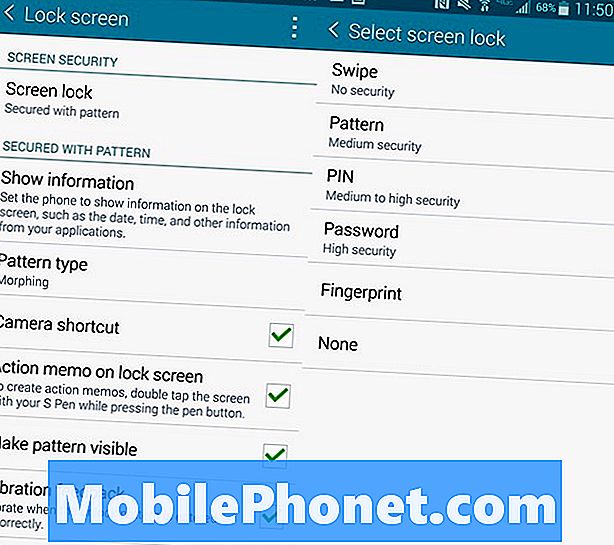
รักษาความปลอดภัย Note 4 ด้วยรูปแบบการล็อคหน้าจอหรือรหัสผ่าน
ไปที่ การตั้งค่า -> ล็อคหน้าจอ -> ล็อคหน้าจอ -> รูปแบบ และทำตามคำแนะนำที่รวมถึงการตั้งค่า PIN สำรอง คุณยังสามารถเลือกประเภทรูปแบบได้หากคุณต้องการรูปแบบที่แตกต่างออกไป
ในเมนูหน้าจอล็อคหลักคุณยังสามารถเลือกที่จะแสดงทางลัดกล้องบนหน้าจอล็อคและเพื่อเริ่มบันทึกแอคชั่นโดยการแตะ S Pen สองครั้งไปยังหน้าจอล็อคของคุณ หากคุณเลือกที่จะล็อคโทรศัพท์คุณสามารถใช้หน้าจอนี้เพื่อตั้งค่าการหมดเวลาล็อคและตัวเลือกล็อคหน้าจออื่น ๆ
ปลดล็อก Galaxy Note 4 ด้วยลายนิ้วมือ
หนึ่งในตัวเลือกหน้าจอล็อคคือการฝึกอบรม Galaxy Note 4 เพื่อปลดล็อกด้วยลายนิ้วมือของคุณ หากคุณทำสิ่งนี้คุณสามารถเลื่อนปุ่มโฮมเพื่อปลดล็อคโทรศัพท์
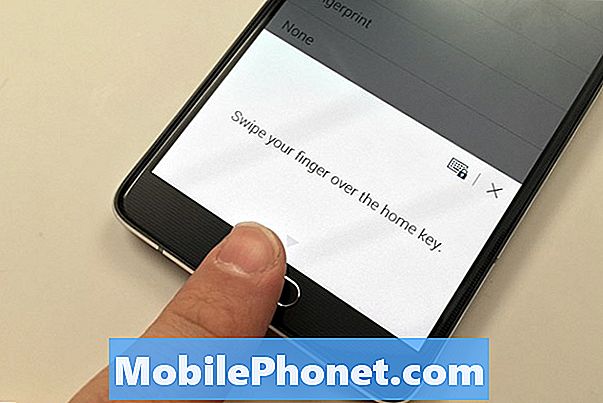
ตั้งค่า Note 4 ขึ้นเพื่อปลดล็อคด้วยลายนิ้วมือของคุณ
คุณจะต้องสอนลายนิ้วมือ Note 4 ของคุณใน Go to การตั้งค่า -> ล็อคหน้าจอ -> ล็อคหน้าจอ -> ลายนิ้วมือ จากนั้นคุณจะฝึกอบรมและตั้งค่า PIN สำรอง
หลังจากที่คุณทำเช่นนี้คุณสามารถใช้ลายนิ้วมือของคุณสำหรับการซื้อ PayPal และแอพอื่น ๆ ที่ออกแบบมาเพื่อใช้ปลดล็อคเครื่องอ่านลายนิ้วมือ
จดบันทึกด้วยปากกา Galaxy Note 4 S
คุณสามารถเปิดแอปพลิเคชัน S Note หรือ Evernote เพื่อจดบันทึกด้วยลายมือบน Galaxy Note 4 ใน S Note คุณสามารถเริ่มเขียนโน้ตได้ทันทีที่คุณเลือกโน๊ตบุ๊ค
ใน Evernote คุณสามารถแตะที่ไอคอนเครื่องหมายบวกจากนั้นจึงเขียนด้วยลายมือเพื่อเริ่มจดบันทึก ในแอพทั้งสองนี้คุณสามารถเลือกปากกาสีและความหนาต่าง ๆ เพื่อให้เหมาะกับสไตล์การเขียนของคุณ
ใช้ทางลัด S Pen

เรียนรู้วิธีใช้ปากกา Galaxy Note 4 S
เมื่อคุณลบ S Pen ออกจากช่องหรือกดปุ่ม S Pen คุณจะเปิดใช้งานคำสั่งกองทัพอากาศปรากฏขึ้น เกรงว่าคุณจะทำงานหลายอย่าง
- บันทึกการกระทำ - เขียนบันทึกย่อแล้วโทรออกส่งข้อความค้นหาเว็บหรือมากกว่านั้นโดยใช้ S Pen และหน้าต่างเล็ก ๆ นี้
- เลือกอย่างชาญฉลาด - รวบรวมเนื้อหาโดยเน้นด้วยปากกา S คุณสามารถเพิ่มไปยังสมุดเรื่องที่สนใจหรือแบ่งปัน หากคุณเลือกรูปภาพคุณสามารถแตะที่ไอคอนข้อความขนาดเล็กบนรูปภาพที่ตัดเพื่อคัดลอกข้อความจากรูปภาพ
- คลิปรูปภาพ - อิสระเลือกส่วนของภาพด้วยการวาด คุณสามารถคลิปหมวกจากใครสักคนและคัดลอกเพียงแค่นั้นหรือเป็นส่วนหนึ่งของภาพถ่าย ฯลฯ
- เขียนหน้าจอ - ถ่ายภาพหน้าจอและเขียนลงไป
วิธีที่ง่ายที่สุดในการฝึกฝนเครื่องมือเหล่านี้ให้ดีที่สุดคือลองและทดลองใช้การแชร์และตัวเลือกอื่น ๆ
เลือกรายการด้วย S Pen
คุณสามารถใช้ S Pen เพื่อเลือกหลายรายการในคลังภาพและในแอพอื่น ๆ ด้วย S Pen ใกล้กับหินกรวดกดปุ่มค้างไว้แล้วแตะและลากเพื่อเลือกรายการที่คุณต้องการ เมื่อเลือกแล้วคุณสามารถใช้ตัวเลือกการแชร์ในตัวของแอปได้ สิ่งนี้สามารถใช้งานได้ในแอพ Samsung My Files
จับบันทึกย่อที่เขียนด้วยลายมือ
หากคุณต้องการถ่ายภาพโน้ตที่คุณเขียนด้วยมือหรือคนที่เขียนบนกระดานไวท์บอร์ดระหว่างเรียนหรือการประชุม Galaxy Note 4 สามารถเปลี่ยนภาพถ่ายเป็นบันทึกย่อที่คุณสามารถแก้ไขได้ การทำเช่นนี้จะไม่เปลี่ยนรูปภาพเป็นข้อความที่คุณสามารถพิมพ์ได้ แต่จะช่วยให้คุณสามารถลบคำและส่วนต่างๆของโน้ตและเพิ่มได้อีก
เปิด S Note แล้วแตะที่ไอคอนกล้องในแถบด้านบน แตะที่มันแล้วเล็งกล้องไปที่กระดาษที่คุณต้องการสแกนหลังจากคุณสแกนแล้วคุณจะต้องแปลงเป็นแก้ไขก่อนที่จะเพิ่มหรือลบตัวอักษรและคำ ดูวิดีโอด้านบนเพื่อดูวิธีการทำงานของมัน
ปิด Flipboard บนหน้าจอหลักของ Galaxy Note 4
หากคุณไม่ชอบการบรรยายสรุปของ Flipboard ทางด้านซ้ายสุดของหน้าจอหลักคุณสามารถปิดได้ในการตั้งค่าหน้าจอหลัก ไม่ได้อยู่ในการตั้งค่าหลักดังนั้นคุณจะต้องทำตามคำแนะนำด้านล่างเพื่อค้นหา
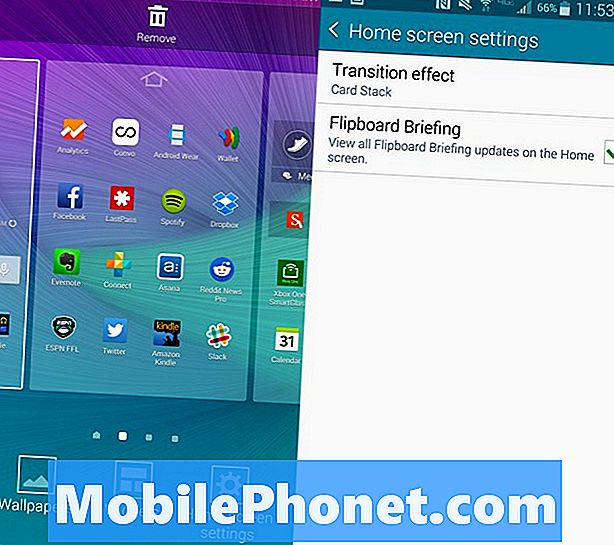
ปิดหน้าจอหลัก Flipboard ของ Galaxy Note 4
ไปที่หน้าจอหลักของคุณ -> กดปุ่มแอพล่าสุดค้างไว้ จนกว่าคุณจะเห็นเมนูแก้ไขหน้าจอหลัก -> จากนั้น แตะที่การตั้งค่าหน้าจอหลัก -> ยกเลิกการเลือกการบรรยายสรุป Flipboard
ควบคุม HDTV ของคุณด้วย Galaxy Note 4
มีพอร์ต IR ที่ด้านบนของ Galaxy Note 4 ที่ให้คุณควบคุม HDTV และโฮมเธียเตอร์เปลี่ยน Note 4 ให้กลายเป็นรีโมทอัจฉริยะขนาดใหญ่
ไปที่แอพของคุณและ แตะที่ Watch On. แอพฟรีนี้จะเรียนรู้รหัสการควบคุมระยะไกลคู่มือทีวีและช่วยให้คุณควบคุมทีวีในบ้านและโฮมเธียเตอร์ด้วยการแตะเพียงไม่กี่ครั้ง คุณสามารถตั้งค่านี้อย่างรวดเร็วเพื่อควบคุมทีวีในที่ทำงานและที่อื่น ๆ ดังนั้นคุณจะไม่ติดขัดในการดูสิ่งที่น่าผิดหวังตลอดเวลา แอพจะนำคุณเข้าสู่การตั้งค่าหรือคุณสามารถดูวิดีโอด้านบน
ให้หน้าจอเปิดเมื่อคุณดู
หากหน้าจอ Galaxy Note 4 ปิดอยู่ในขณะที่ดูอยู่คุณสามารถเปิด Smart Stay ได้ สิ่งนี้จะตรวจพบเมื่อคุณกำลังดูหมายเหตุ 4 และเปิดหน้าจอต่อไป วิธีที่ง่ายที่สุดเพื่อให้แน่ใจว่าเปิดอยู่คือไปที่การตั้งค่าด่วนที่อยู่ในแถบการแจ้งเตือน
เมื่อคุณเปิดสิ่งนี้ให้แตะที่ไอคอนสี่สี่เหลี่ยมที่มุมบนขวาจากนั้นมองหาไอคอน Smart stay แตะเพื่อเปลี่ยนเป็นไอคอนสีเขียว นี่จะเป็นการเปิดคุณสมบัติ นั่นคือทั้งหมดที่มีเพื่อใช้คุณสมบัตินี้
กำหนดการตั้งค่าด่วนเอง
คุณสามารถเปลี่ยนลำดับของการตั้งค่าด่วนและสิ่งที่ปรากฏในลิ้นชักการแจ้งเตือนโดยไม่ต้องขยายการแจ้งเตือน เพื่อทำสิ่งนี้ ดึงลงในลิ้นชักการแจ้งเตือน -> แตะไอคอนที่มุมขวาบน -> แตะที่ไอคอนดินสอเพื่อแก้ไข -> แตะที่การตั้งค่าค้างไว้แล้วเลื่อนไปยังตำแหน่งที่คุณต้องการ
เข้าถึงการตั้งค่าด่วนอย่างรวดเร็ว
หากคุณต้องการเข้าถึงการตั้งค่าด่วนทั้งหมดใน Galaxy Note 4 อย่างรวดเร็วคุณสามารถดึงลิ้นชักการแจ้งเตือนลงได้ด้วยสองนิ้ว นี่จะนำคุณไปยังไอคอนการตั้งค่าด่วนทั้งหมด
แตะที่พวกเขาเพื่อเปิดหรือปิดการตั้งค่าหรือคุณสมบัติ สีเขียวเปิดอยู่ คุณสามารถแตะค้างไว้เพื่อเปิดการตั้งค่าสำหรับคุณสมบัติเฉพาะนั้น
ใช้ฮอตสปอตมือถือ Galaxy Note 4
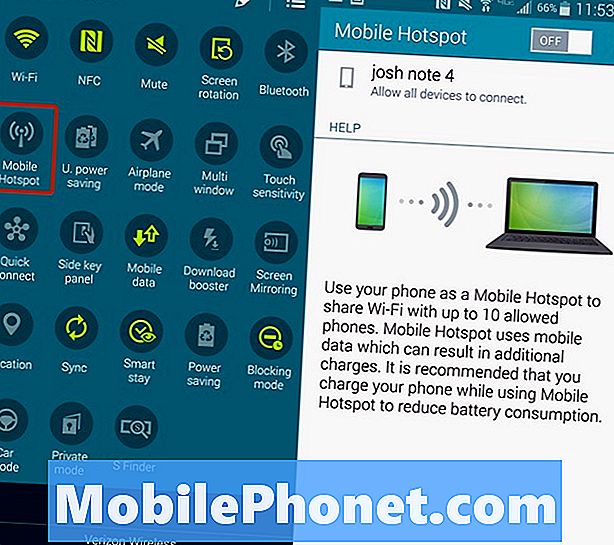
เปลี่ยน Note 4 ของคุณให้เป็นฮอตสปอตส่วนตัว
คุณสามารถใช้ Galaxy Note 4 เป็นฮอตสปอตส่วนตัวที่ให้คุณเปลี่ยน Galaxy Note 4 เป็นฮอตสปอตเพื่อให้คุณสามารถเชื่อมต่อแท็บเล็ตคอมพิวเตอร์หรืออุปกรณ์อื่น ๆ กับอินเทอร์เน็ตเพื่อให้คุณสามารถใช้งานได้เมื่อคุณไม่ได้อยู่ใกล้ เครือข่าย WiFi ปกติ คุณต้องชำระค่าบริการนี้ แต่ถ้าคุณมีแผนข้อมูลที่ใช้ร่วมกันอาจรวมอยู่ในค่าใช้จ่าย
ไปที่ การตั้งค่าด่วน -> แตะที่ฮอตสปอตส่วนบุคคล -> เชื่อมต่อกับชื่ออุปกรณ์บนแท็บเล็ตหรือแล็ปท็อปของคุณ เหมือนที่คุณทำกับเครือข่าย WiFi ใหม่ที่ร้านกาแฟ
คุณสามารถแตะที่ฮอตสปอตส่วนบุคคลค้างไว้เพื่อเปิดการตั้งค่า คุณสามารถเปลี่ยนชื่อและรหัสผ่านเป็นสิ่งที่คุณสามารถจดจำและค้นหาได้ง่าย
Galaxy Note 4 โหมดมือเดียว
Galaxy Note 4 เป็นอุปกรณ์ที่มีขนาดใหญ่ แต่คุณสามารถใช้ทางลัดและโหมดมือเดียวหลายอันเพื่อทำให้หน้าจอขนาดใหญ่ใช้งานง่ายขึ้นเมื่อคุณเดินทาง
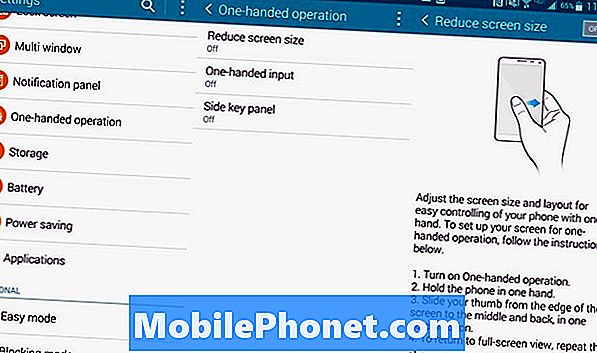
ตั้งค่า Galaxy Note 4 โหมดถนัดมือ
ไปที่ การตั้งค่า -> การทำงานด้วยมือเดียว และเปิดคุณสมบัติที่คุณต้องการ ลดขนาดหน้าจอช่วยให้คุณลดขนาดหน้าจอเมื่อคุณเลื่อนนิ้วเข้าจากขอบและกลับออกมา อินพุตมือเดียวหนึ่งสไลด์คีย์บอร์ดปุ่มโทรออกและปลดล็อครูปแบบด้านหนึ่งเพื่อให้เข้าถึงได้ง่ายขึ้น แผงปุ่มด้านข้างวางปุ่มโฮมปุ่มแอปล่าสุดและปุ่มย้อนกลับบนแผงลอยที่คุณสามารถวางไว้ในที่ที่เข้าถึงได้ง่าย
Galaxy Note 4 โหมดหลายหน้าต่าง
คุณสามารถใช้สองแอพบนหน้าจอ Galaxy Note 4 ในเวลาเดียวกัน สิ่งนี้ช่วยให้คุณดูวิดีโอและโพสต์ไปที่ Facebook หรือแชทและทำงานกับบางสิ่งบางอย่างสำหรับการทำงาน ดูวิดีโอด้านล่างเพื่อเรียนรู้วิธีการทำงาน
คุณต้องกดปุ่มย้อนกลับค้างไว้จนกว่าเมนูเล็ก ๆ จะเปิดขึ้นเพื่อแสดงแอพที่คุณสามารถใช้สำหรับการทำงานหลายอย่างใน Note 4 แตะและลากไอคอนหนึ่งไปยังหน้าจอและอีกไอคอนหนึ่งเพื่อเริ่มโหมดหลายหน้าต่าง จากนั้นคุณสามารถใช้เมนูที่อยู่ตรงกลางเพื่อเปลี่ยนขนาดสลับช่องว่างและไปที่เต็มหน้าจอรวมถึงเข้าสู่โหมดป๊อปอัพ หากต้องการออกให้ไปที่หน้าจอหลักหรือกดกลับจนกว่าหน้าต่างใดบานหนึ่งปิด
ใช้ Galaxy Note 4 กับถุงมือ
สมาร์ทโฟนส่วนใหญ่ไม่ทำงานเมื่อคุณสวมถุงมือ แต่คุณสามารถเปิดความไวสูงขึ้นเพื่อให้หน้าจอสัมผัส Note 4 ทำงานเมื่อคุณสวมถุงมือใด ๆ คุณไม่จำเป็นต้องซื้อถุงมือสมาร์ทโฟนพิเศษเพื่อให้ใช้งานได้
ดึงการตั้งค่าด่วนลงและเปิดใช้ Sensitivity Touch. ตอนนี้คุณสามารถใช้ Note 4 กับถุงมือได้แล้ว คุณอาจต้องแตะหนักกว่าปกติ แต่มันจะใช้ได้ โปรดจำไว้ว่าเมื่อคุณวางสิ่งนี้ไว้ในกระเป๋าเสื้อของคุณตอนนี้อาจใช้เวลาในการหมุนกระเป๋า Note 3 พ็อคเก็ตหมุน 911 ดังนั้นโปรดระมัดระวังในการใช้และเก็บรักษาโน้ต 4 ไว้ในกระเป๋าของคุณหากกางเกงยีนส์คับหรือกระเป๋าบาง
ชำระเงินมือถือด้วย Galaxy Note 4
คุณสามารถใช้ Galaxy Note 4 เพื่อชำระเงินมือถือได้เช่นเดียวกับโฆษณา Apple Pay ที่คุณเห็น แต่คุณสามารถใช้งานได้ในสถานที่ที่มีธนาคารและการ์ดมากขึ้น
คุณสามารถใช้แอพ Soft Card ในตัวหรือดาวน์โหลด Google Wallet เราชอบ Google Wallet ดังนั้นไปข้างหน้าและดาวน์โหลดแอปนั้นฟรีจาก Google Play Store เข้าสู่ระบบและตั้งค่ารหัสผ่านเพิ่มการ์ดและตรวจสอบให้แน่ใจว่าเปิดใช้งาน NFC แล้ว เมื่อเปิดใช้งานคุณจะเห็นตัวเลือกใน Google Wallet เพื่อให้เป็นตัวเลือกเริ่มต้นเพื่อแตะเพื่อชำระเงิน
เมื่อคุณเข้าไปในร้านคุณสามารถปลดล็อคโทรศัพท์ของคุณและแตะบนขั้วบัตรเครดิตที่มีโลโก้ PayPass คุณสามารถเพิ่มการ์ดหลายใบและเลือกการ์ดที่คุณต้องการใช้ก่อนที่จะตรวจสอบว่าคุณเปิดแอป Google Wallet หรือไม่
ใช้ Do Not Disturb บน Galaxy Note 4
คุณสามารถเปิด Do Not Disturb สำหรับ Galaxy Note 4 ซึ่ง Samsung เรียกใช้โหมดการบล็อก สิ่งนี้ช่วยให้คุณสามารถบล็อกการโทรและการแจ้งเตือนด้วยตนเองหรือตามกำหนดเวลา คุณสามารถเลือกสิ่งที่คุณบล็อกและผู้ติดต่อสามารถผ่านได้แม้ในโหมดการปิดกั้น
เปิดออก การตั้งค่าด่วน -> แตะที่โหมดบล็อก -> เปิดด้วยตนเองหรือตั้งเวลา ดังนั้นจึงเปิดโดยอัตโนมัติในเวลากลางคืนและปิดในตอนเช้า
คุณยังสามารถเลือกผู้ติดต่อกลุ่มผู้ติดต่อและสิ่งที่ควรบล็อกในหน้าจอนี้
Galaxy Note 4 โหมดรถ

ในโหมดรถยนต์คุณสามารถใช้เสียงของคุณเร็วขึ้นด้วยอินเทอร์เฟซที่เรียบง่ายกว่า
ในขณะที่คุณขับรถคุณสามารถเปิดโหมดรถยนต์ใน Galaxy Note 4 ซึ่งเปิดใช้งานการควบคุมด้วยเสียงสำหรับโทรศัพท์การส่งข้อความการนำทางและเพลง สิ่งนี้ช่วยให้คุณสามารถพูด Hi Galaxy ได้ตลอดเวลาและเข้าถึงคำสั่งเสียง หากคุณสามารถเชื่อมต่อกับบลูทู ธ ในรถยนต์หรือแจ็คหูฟังของคุณคุณก็พร้อมสำหรับการเดินทางไกลเมื่อคุณต้องการเปลี่ยนสิ่งต่าง ๆ และติดต่อกันโดยไม่หยุดและใช้โทรศัพท์ของคุณ คุณสามารถใช้มันเพื่อค้นหารถของคุณ
เปิดการตั้งค่าด่วน -> เลือกโหมดรถยนต์ -> ดูบทแนะนำ เพื่อเรียนรู้ทุกสิ่งที่คุณทำได้
โหมดส่วนตัวบน Galaxy Note 4
โหมดส่วนตัวใน Galaxy Note 4 ช่วยให้คุณซ่อนเอกสารและประเภทไฟล์บางอย่างใน Note 4 ของคุณโดยใช้รหัสผ่าน PIN รูปแบบหรือลายนิ้วมือ คุณสามารถไปที่การตั้งค่าด่วนและแตะค้างที่โหมดส่วนตัวเพื่อตั้งค่านี้ด้วยรหัสผ่านและ PIN สำรอง จากที่นั่นคุณสามารถซ่อนเนื้อหาในแกลเลอรี่วิดีโอเพลงบันทึกเสียงไฟล์ของฉันและ S Note
โปรดทราบว่าคุณจะต้องเข้าสู่โหมดส่วนตัวเพื่อดูและใช้ไฟล์เหล่านี้ แต่ Dropbox หรือแอปอื่น ๆ อาจซิงค์เนื้อหาของไฟล์ที่ซ่อนตาม Samsung
เมื่อตั้งค่าแล้วคุณเพียงแค่แตะที่โหมดส่วนตัวในการตั้งค่าด่วนเพื่อเปิดและปิด คุณสามารถกำหนดค่าให้ปิดโดยอัตโนมัติเมื่อหน้าจอมืด
เขียนแทนประเภท
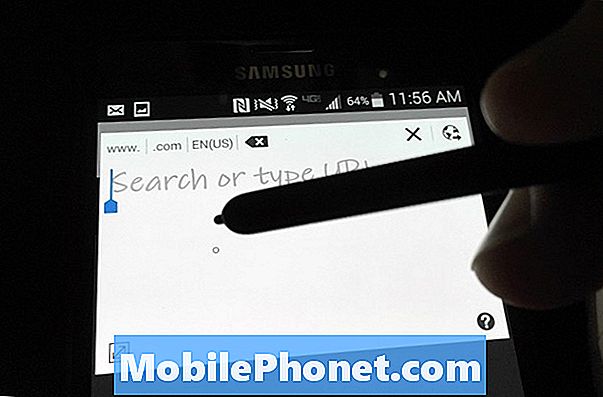
เขียนแทนการพิมพ์ลงในหมายเหตุ 4
หากคุณต้องการเขียนข้อความและบันทึกย่อแทนที่จะพิมพ์ลงในแป้นพิมพ์ Galaxy Note 4 คุณสามารถใช้แป้นพิมพ์เขียนในตัวได้ คุณต้องใช้แป้นพิมพ์ Samsung เพื่อการทำงาน แตะไมโครโฟนค้างไว้ เลือกไอคอนที่สองซึ่งเป็น T พร้อมปากกาข้างๆ
แป้นพิมพ์จะเปลี่ยนเป็นหน้าต่างขนาดเล็กที่คุณสามารถเขียนข้อความด้วยปากกา S Pen และจะปรากฏที่ส่วนบนของหน้าจอเป็นข้อความปกติ มันค่อนข้างแม่นยำ แต่หน้าจอนั้นเล็กเกินไปที่จะทำให้วิธีการที่เราโปรดปรานในการป้อนข้อความใน Note 4
หากคุณเห็นไอคอนการเขียนและข้อความขนาดเล็กในช่องข้อความเช่น Chrome คุณสามารถแตะที่มันด้วย S Pen เพื่อเปิดหน้าต่างการเขียน
ถ่ายภาพหน้าจอบน Galaxy Note 4
คุณสามารถจับภาพหน้าจอใน Galaxy Note 4 ได้ กดปุ่มโฮมและปุ่มเปิดปิดค้างไว้ ในเวลาเดียวกัน. สิ่งนี้จะบันทึกลงในแกลเลอรีของคุณ
หากคุณต้องการเขียนบนหน้าจอทันทีคุณสามารถ ใช้ปุ่ม S Pen แล้วเลือก, เขียนหน้าจอ เพื่อทำการบันทึกบนหน้าจอและส่งไปยังใครบางคนหรือบันทึกภาพหน้าจอที่มีคำอธิบายประกอบ
ใช้ Galaxy Note 4 ท่าทาง
เป็นไปได้ที่จะใช้ท่าทางของ Galaxy Note 4 เพื่อรับสายปิดเสียงเพลงปิดการเตือนและอีกมากมาย ไปที่การตั้งค่า -> การเคลื่อนไหวและท่าทางเพื่อเปิดตัวเลือกที่คุณต้องการใช้
- โทรโดยตรง - โทรหาผู้ติดต่อที่เปิดอยู่ผู้ติดต่อในรายละเอียดบันทึกการโทรหรือผู้ติดต่อของข้อความโดยการยกโทรศัพท์ขึ้นที่ใบหน้าของคุณ
- การแจ้งเตือนอัจฉริยะ - หากคุณรับโทรศัพท์และมีการแจ้งเตือนที่ไม่ได้รับโทรศัพท์จะสั่น
- ปิด / หยุดชั่วคราว - วางมือบนหน้าจอหรือพลิกโทรศัพท์เพื่อหยุดเพลงชั่วคราวหรือปิดเสียงเรียกเข้า
สิ่งเหล่านี้เป็นท่าทางสัมผัสที่มีประโยชน์ที่สุดของ Note 4
สวยงามเปลี่ยนวอลเปเปอร์ล็อคหน้าจอ
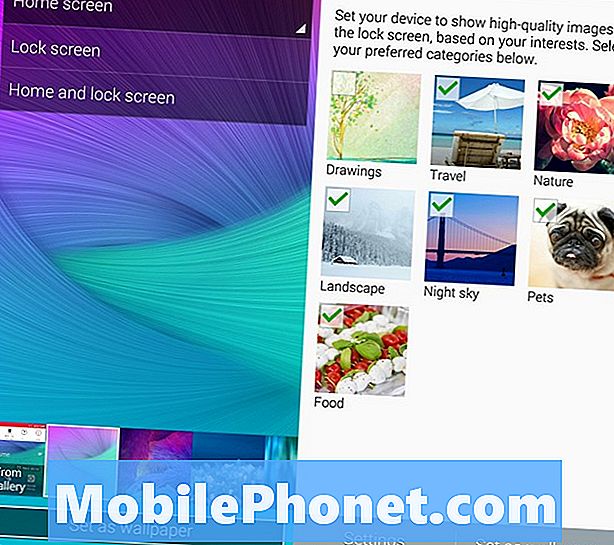
เปลี่ยนภาพพื้นหลังหน้าจอล็อคที่สวยงามอย่างต่อเนื่อง
เป็นเรื่องง่ายที่จะเห็นภาพหน้าจอล็อคเหมือนกันทุกวันดังนั้นใช้การตั้งค่า Note 4 เพื่อดึงรูปภาพที่ตรงกับความสนใจของคุณจากแหล่งต่างๆเช่น Flickr และแหล่งอื่น ๆ โดยอัตโนมัติ นี่เป็นวิธีที่ยอดเยี่ยมในการอวดจอแสดงผล Note 4 ที่สวยงามและดูภาพใหม่ที่ยอดเยี่ยมอยู่เสมอ
ไปที่ การตั้งค่า -> ล็อคหน้าจอ -> ความสนใจของฉัน -> เลือกความสนใจของคุณ. หากคุณต้องการคุณสามารถรับสภาพอากาศสดบนหน้าจอล็อคของคุณ
Galaxy Note 4 Widget สถานที่ของฉัน

วิดเจ็ต Note 4 My Places แสดงทางลัดที่สำคัญสำหรับคุณ
มีวิดเจ็ต Galaxy Note 4 ที่ใช้ตำแหน่งปัจจุบันของคุณโดยอ้างอิงจากเครือข่าย GPS และ WiFi เพื่อแสดงทางลัดที่คุณจะใช้ในตำแหน่งนั้น
กดปุ่มแอพล่าสุดค้างไว้จนกว่าตัวแก้ไขหน้าจอหลักจะเปิดขึ้น แตะที่วิดเจ็ตและเลื่อนดูจนกว่าคุณจะพบวิดเจ็ต My Places.
แตะที่วิดเจ็ตเพื่อตั้งค่าสถานที่และแอพที่คุณต้องการเข้าถึงอย่างรวดเร็ว. แอพจะแสดงข้อมูลต่าง ๆ ตามที่คุณอยู่
เคล็ดลับกล้อง Galaxy Note 4
แอพกล้องถ่ายรูป Galaxy Note 4 ในตัวมีคุณสมบัติที่น่าตื่นเต้นมากมายให้คุณถ่ายภาพได้ดีขึ้นและดาวน์โหลดโหมดใหม่เพื่อดูตัวเลือกเพิ่มเติม นี่คือเคล็ดลับและลูกเล่นสำคัญของกล้อง Note 4 เราจะรวบรวมเคล็ดลับ Note 4 ไว้ในส่วนนี้เนื่องจากกล้องเป็นส่วนสำคัญของประสบการณ์สมาร์ทโฟน
ดูวิดีโอด้านบนเพื่อดูภาพรวมของเคล็ดลับและลูกเล่นกล้องหมายเหตุ 4 ด้านล่างคุณจะพบหลายวิธีในการใช้กล้อง Note 4 เพื่อถ่ายภาพที่ดีขึ้นและใช้ความพยายามเพียงเล็กน้อยในระยะยาว
- HDR สด - แตะที่นี่เพื่อดูว่าภาพ HDR จะเป็นอย่างไรก่อนที่คุณจะถ่ายภาพ วิธีนี้จะทำให้ภาพถ่ายดูมืดเป็นอย่างอื่นได้ง่าย
- เปิดใช้งานเสียงแล้ว - บอกรอยยิ้มชีสจับภาพหรือถ่ายภาพเพื่อถ่ายภาพและบันทึกวิดีโอเพื่อถ่ายวิดีโอ
- แท็กตำแหน่ง - เปิดใช้งานเพื่อให้ตำแหน่งของคุณแนบกับรูปภาพ
- ปุ่มปรับระดับเสียงเป็นชัตเตอร์หรือซูม - เลือกว่าปุ่มระดับเสียงควรถ่ายรูปหรือซูมหรือไม่
- ถ่ายวิดีโอ 4k - เปิดขนาด UHD เพื่อบันทึกวิดีโอ 4K แทนที่จะเป็นเพียงวิดีโอ 1o80P
- ถ่ายเซลฟี่ที่ดีขึ้น - คุณสามารถแตะที่โหมดและเลือกเซลฟี่กล้องด้านหลังเพื่อถ่ายภาพโดยใช้กล้องที่ดีกว่าเมื่อตรวจจับใบหน้าของคุณ
- Wide Selfie - แตะเพื่อสลับไปที่กล้องด้านหน้าแล้วแตะที่โหมดเพื่อเลือก Wide selfie เอียงโทรศัพท์ช้าๆเพื่อถ่ายเซลฟี่มุมกว้าง
- การเคลื่อนช้าๆ - ไปที่การตั้งค่ากล้องและจากนั้นโหมดการบันทึกเพื่อเลือกการเคลื่อนไหวช้า
- การเคลื่อนไหวเร็ว - ไปที่การตั้งค่ากล้องและจากนั้นโหมดการบันทึกเพื่อเลือกการเคลื่อนไหวอย่างรวดเร็ว
- โฟกัสที่เลือก - ไปที่โหมดและเลือกโฟกัสแบบเลือกได้เพื่อถ่ายภาพที่ระยะชัดลึกหลายระดับเพื่อให้คุณสามารถเลือกตำแหน่งโฟกัสได้
- Shot & More - แตะโหมดแล้วเลือก Shot & More เพื่อเข้าถึง Best Face, Drama Shot, ยางลบและโหมดอื่น ๆ ที่คุณอาจคุ้นเคยกับอุปกรณ์ซัมซุงอื่น ๆ
- ดาวน์โหลดโหมดใหม่ - คุณสามารถดาวน์โหลดโหมดอื่น ๆ สำหรับกล้องได้โดยไปที่ตัวเลือกดาวน์โหลดภายใต้โหมด
ทั้งหมดนี้อยู่ในแอพกล้องถ่ายรูป Note 4 ซึ่งช่วยให้ผู้ใช้สามารถทำสิ่งต่างๆมากมายโดยไม่ต้องดาวน์โหลดแอพกล้องใหม่ วิดีโอด้านบนแสดงคุณลักษณะเหล่านี้ในรายละเอียดเพิ่มเติม
Galaxy Note 4 โหมดฉุกเฉิน
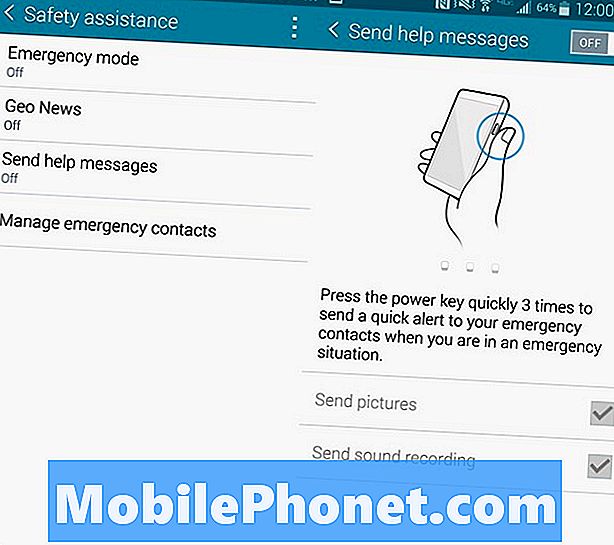
ให้ Galaxy Note 4 ส่งการแจ้งเตือนเมื่อคุณต้องการความช่วยเหลือ
มีโหมดฉุกเฉินใน Galaxy Note 4 ที่สามารถเตือนผู้อื่นถึงที่ตั้งของคุณและส่งรูปภาพหากคุณเปิดใช้งานคุณสมบัติข้อความช่วยเหลือพิเศษ
เมื่อคุณเปิดใช้งานให้เพิ่มผู้ติดต่อในกรณีฉุกเฉินจากนั้นกดปุ่มโฮมสามครั้งเพื่อส่งตำแหน่งของคุณถ่ายภาพและบันทึกเสียงเพื่อส่งไปยังที่ติดต่อฉุกเฉินของคุณ
ไปที่ การตั้งค่า -> ความช่วยเหลือด้านความปลอดภัย -> ส่งข้อความช่วยเหลือ -> เปิด
ติดตามสุขภาพของคุณด้วย S Health
มีเซ็นเซอร์อัตราการได้ยินใน Galaxy Note 4 ที่สามารถติดตามอัตราการเต้นของหัวใจความอิ่มตัวของออกซิเจนอาหารน้ำหนักการนอนหลับการสัมผัสรังสียูวีและแม้กระทั่งความเครียด
เปิดแอป S Health แล้วป้อนข้อมูลของคุณเพื่อเริ่มต้น ตอนนี้ Note 4 จะติดตามกิจกรรมของคุณและคุณสามารถใช้แอพอัตราการเต้นของหัวใจที่ด้านหลังของโทรศัพท์เพื่อติดตามรายการบางรายการข้างต้น คุณจะต้องเปิดแอปและทำรายการที่เกี่ยวข้องกับหัวใจด้วยตนเอง แต่ตัวติดตามกิจกรรมจะทำงานโดยอัตโนมัติตราบใดที่คุณมีโน้ต 4 อยู่ในกระเป๋าของคุณ
ติดตามการใช้ข้อมูลบน Galaxy Note 4
หากคุณอยู่ในแผนข้อมูล จำกัด เช่นผู้ใช้ส่วนใหญ่คุณสามารถใช้การตรวจสอบข้อมูลในตัวเพื่อวัดการใช้ข้อมูลของคุณสำหรับช่วงเวลาการเรียกเก็บเงินปัจจุบัน นี่จะแสดงจำนวนข้อมูลที่คุณใช้และแอพที่ใช้ข้อมูลมากที่สุด
ไปที่ การตั้งค่า -> การใช้ข้อมูล เพื่อดูการใช้งาน นอกจากนี้คุณยังสามารถตั้งค่าการแจ้งเตือนและ จำกัด การใช้ข้อมูลได้ตามจำนวนที่กำหนด
ใช้แฟลชกล้อง Note 4 เป็นการแจ้งเตือน
สามารถใช้แฟลช Galaxy Note 4 เป็นการแจ้งเตือนสำหรับการโทรและการแจ้งเตือน นี่คือสดใสและยากที่จะพลาด แต่สำหรับผู้ใช้บางคนนี่คือคุณสมบัติที่พวกเขาจะต้องการอย่างแน่นอน
ไปที่ การตั้งค่า -> การช่วยการเข้าถึง -> การได้ยิน -> การแจ้งเตือนแบบแฟลช และแฟลชจะยิงเมื่อคุณได้รับสายการแจ้งเตือนหรือเสียงเตือน
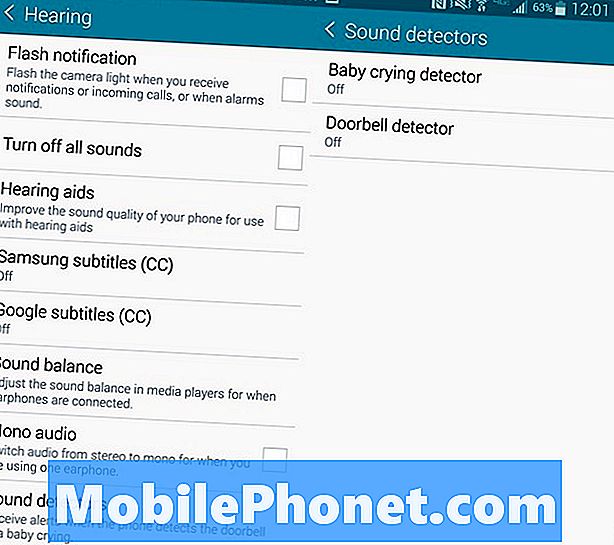
Galaxy Note 4 สามารถรับรู้ทารกร้องไห้หรือออดของคุณ
Galaxy Note 4 ออดจอภาพและ Baby Monitor
คุณสามารถเลือกให้ Note 4 ส่งการแจ้งเตือนถึงคุณเมื่อตรวจพบออดของคุณหรือทารกที่กำลังร้องไห้ สิ่งเหล่านี้ออกแบบมาสำหรับผู้ใช้ที่มีความบกพร่องทางการได้ยิน
ไปที่ การตั้งค่า -> ผู้พิการ -> การได้ยิน -> เครื่องตรวจจับเสียง จากตรงนี้คุณสามารถเปิดออดหรือร้องไห้ได้ เมื่อ Note 4 ได้ยินเสียงกริ่งประตูของคุณหรือทารกร้องไห้มันจะส่งการแจ้งเตือนให้คุณ เหล่านี้รวมถึงการสั่นสะเทือนหรือการแจ้งเตือนแฟลช
5 Galaxy Note ที่น่าตื่นเต้น 4 คดี






